sai给选区填充颜色的教程
2023-06-23 14:47:22作者:极光下载站
sai相信是大家很熟悉的一款绘画软件了,只要是对绘画感兴趣的用户都听说过或是接触过sai软件,软件中的丰富绘画功能,可以让用户绘制出自己心目中的画幅,因此sai软件吸引了不少的用户前来下载使用,当用户在使用sai软件来绘制图画时,在新建的画布上选择了一块区域,用户应该怎么来为其上色呢,相信这也是大部分用户经常遇到的问题,这个问题其实是很好解决的,用户直接在菜单栏中点击图层选项,接着在弹出来的选项卡中点击填充功能即可为选区填充上当前设置好的颜色了,那么接下来就让小编来向大家分享一下sai给选区填充颜色的方法步骤吧,希望用户能够从中获取到有用的经验。
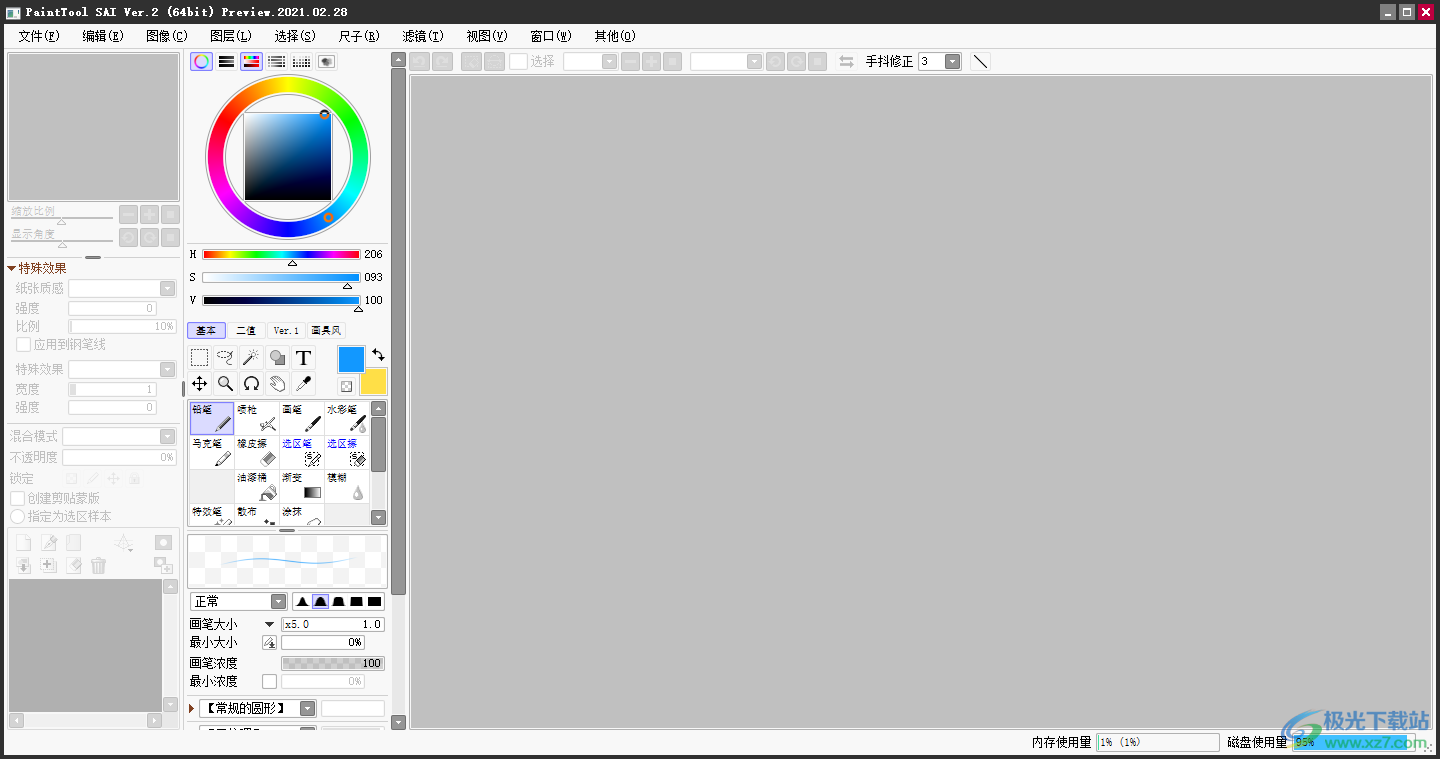
方法步骤
1.用户在电脑桌面上打开sai软件,并进入到页面上点击菜单栏中的文件选项,在弹出来的选项卡中选择新建选项
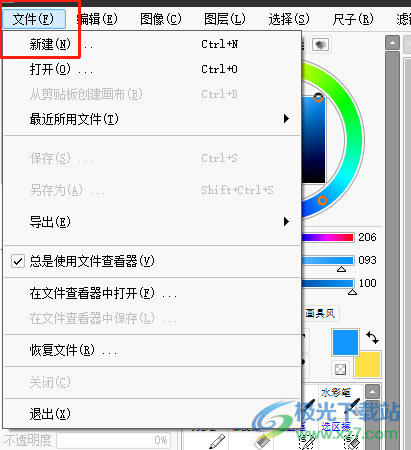
2.这时将会弹出新建画布窗口,用户简单的设置好宽度和高度后按下创建按钮
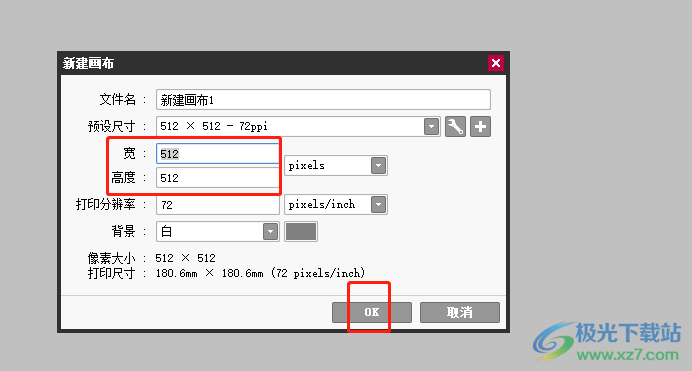
3.然后用户在左侧的工具栏中点击选框工具,接着在画布上框选出一个部分
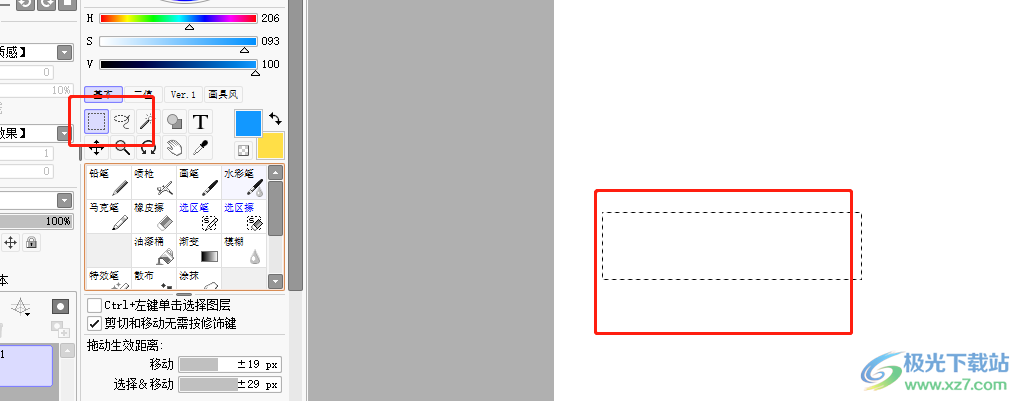
4.随后用户在页面上方的菜单栏中点击图层选项,将会弹出相关的选项卡,用户选择其中的填充选项
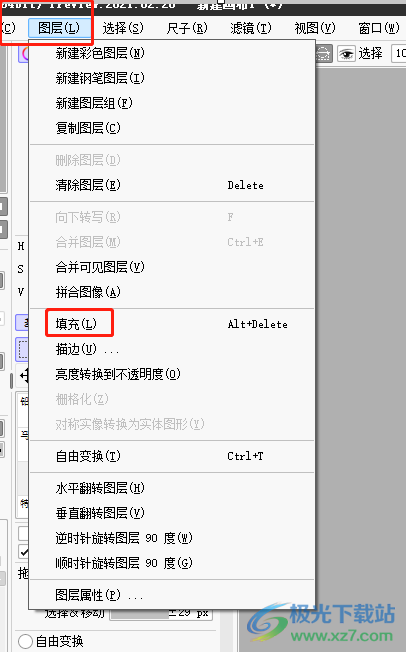
5.此时在画布上用户可以看到选区已经成功填充上当前设置的颜色了
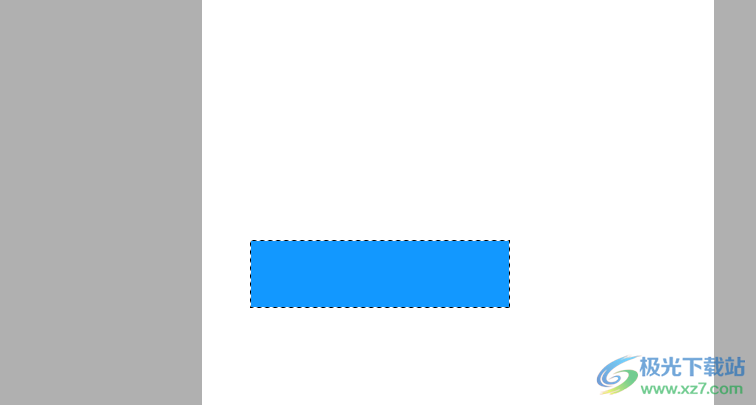
6.用户还可以根据自己的需求来点击工具栏中颜色选项,接着在弹出来的更改背景色窗口中来调整颜色
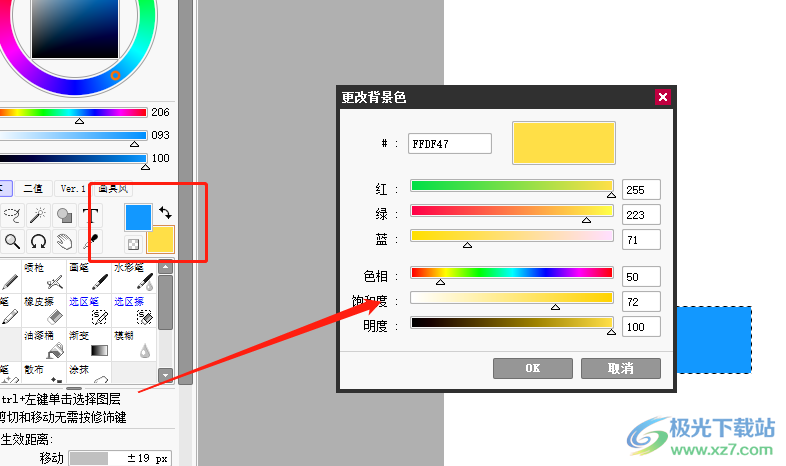
7.随后再次点击图层选项卡中的填充功能即可改变选区的填充颜色了
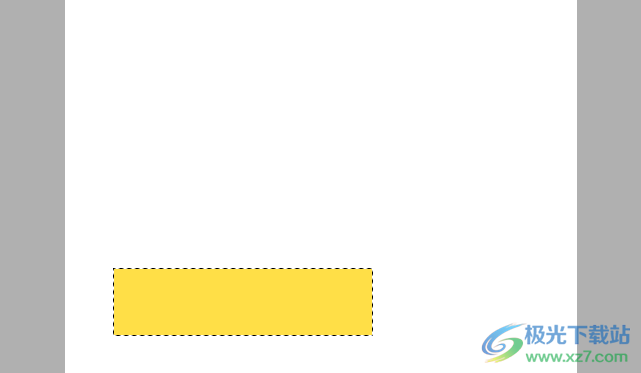
以上就是小编对用户提出问题整理出来的方法步骤,用户从中知道了大致的操作过程为仙剑画布——点击选框——在画布上框选出需要的部分——点击图层——选择填充这几步,方法简单易懂,因此感兴趣的用户可以跟着小编的教程操作起来。
[download]311064[/download]